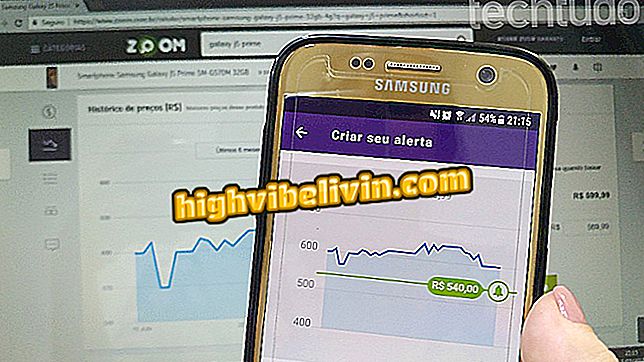Jak wydrukować dokument na drukarce HP Deskjet 3540 przez iPhone'a
Drukowanie dokumentów na drukarce HP Deskjet 3540 za pomocą iPhone'a (iOS) to wskazówka, która znacznie ułatwi codzienne życie użytkownika. Dzięki niemu nie trzeba już wysyłać plików zapisanych na telefonie komórkowym Apple do komputera, a następnie drukować. Wszystko można zrobić za pomocą smartfona, poprzez połączenie bezprzewodowe - czyli bezprzewodowe - bezpośrednio z drukarką. Aby to zrobić, po prostu utrzymuj urządzenie podłączone do tej samej sieci Wi-Fi co Twoja drukarka.
Aby pomóc Ci skorzystać z tej funkcji, przygotowałeś samouczek poniżej. Przejdź krok po kroku i naucz się drukować dokumenty, zdjęcia, notatki i inne pliki z iPhone'a na drukarce HP Deskjet 3540.
Jak skanować plik na drukarce HP Deskjet 3540

Drukarka HP Deskjet 3540 Funkcje Technologia bezprzewodowa
Krok 1. Włącz drukarkę i aktywuj połączenie bezprzewodowe, dotykając przycisku z symbolem anteny. Niebieskie światło zaświeci się, wskazując, że funkcja jest dostępna;

Włącz połączenie bezprzewodowej drukarki HP
Krok 2. Otwórz iPhone'a na dokumencie, który chcesz wydrukować, i kliknij ikonę udostępniania u dołu ekranu. Następnie wybierz "Drukuj";

Otwórz ikonę udostępniania iPhone'a
Krok 3. Kliknij "Drukarka" i wybierz HP Deskjet 3540. Następnie ustaw wydruk tak, jak lubisz i dotknij "Drukuj".

Upewnij się, że wybrana drukarka jest prawidłowa
Tam. Drukowanie rozpocznie się natychmiast.